
时间:2020-07-25 03:23:03 来源:www.win10xitong.com 作者:win10
win10系统从发布到现在已经更新了数不清的版本了,每次更新都会解决一些问题,但还是难免会有win10输入法快捷键如何更换的问题。如果你平时没有经常琢磨系统知识,那这次就可能不知道该如何处理了。要是想自己学习学习解决win10输入法快捷键如何更换的方法,也是可以的,这样的步骤就可以解决:1、展开输入法切换面板,点击“语言首选项”进入;2、滑动区域和语言右侧面板,找到“高级键盘设置”选项,点击进入即可,这样这个问题就解决啦!win10输入法快捷键如何更换到底该怎么办,我们下面一起来彻底的学习一边它的操作手段。
1、展开输入法切换面板,点击“语言首选项”进入;
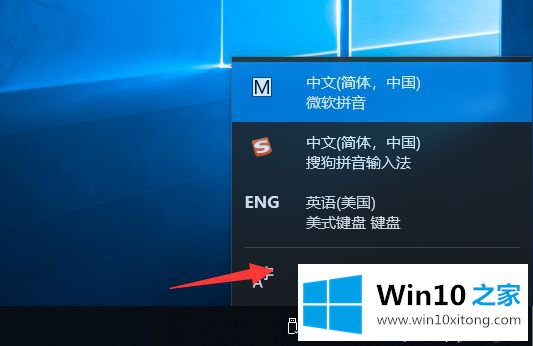
2、滑动区域和语言右侧面板,找到“高级键盘设置”选项,点击进入;
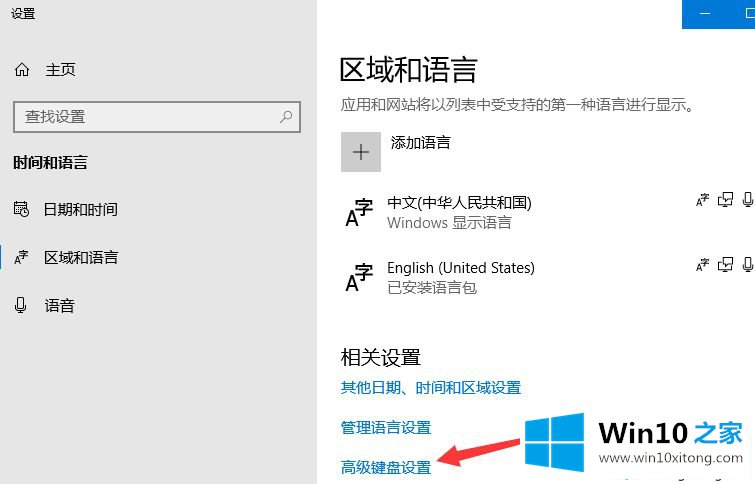
3、点击“语言栏选项”进行跳转;
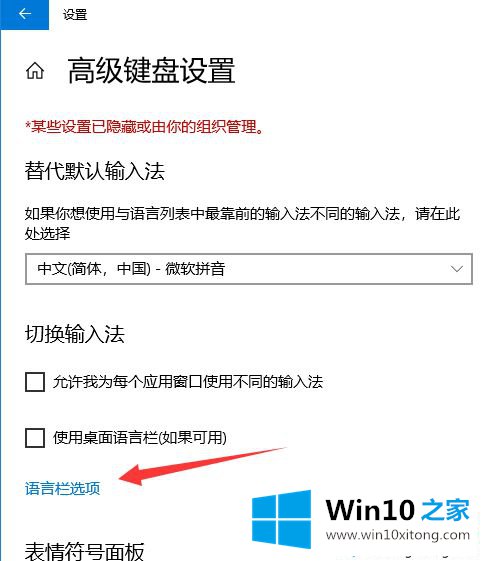
4、切换新窗口至“高级键设置”选项卡,并点击“更改按键顺序”按钮进入;
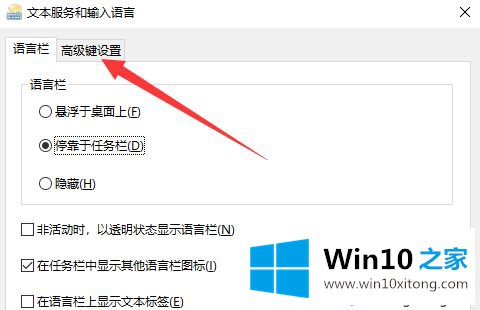

5、选择需要更改的切换热键,点击确定即可保存设置。
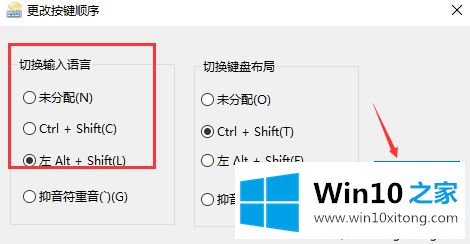
上述便是win10系统更改输入法快捷键的详细步骤了,是不是很简单呢?如果你有相同疑问,直接参考教程设置即可。
根据上面提供的方法,win10输入法快捷键如何更换的问题就可以很轻松的解决了。我们很高兴能够在这里把你的问题能够协助解决。